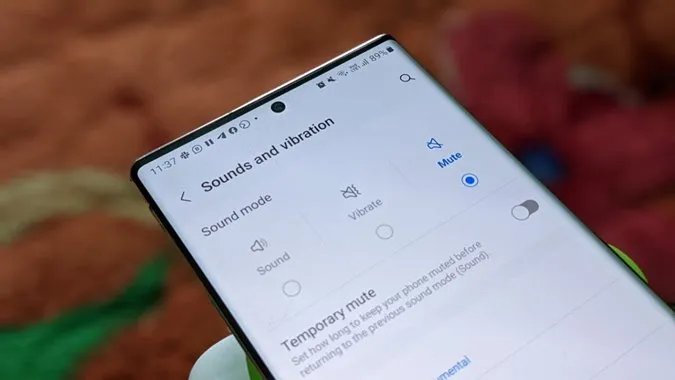최근에 삼성 갤럭시 휴대폰으로 전환한 경우, 물리적 음소거 버튼이 없기 때문에 휴대폰을 무음 모드로 전환하는 방법이 궁금할 수 있습니다. 삼성 휴대폰에서 무음 또는 음소거 모드를 활성화하는 방법에는 여러 가지가 있습니다. 퀵 타일, 설정, 볼륨 버튼, 빅스비 루틴 등에서 사용할 수 있습니다. 삼성 갤럭시 휴대폰을 무음으로 설정하는 모든 방법을 확인해 보겠습니다.
삼성 갤럭시 폰에서 무음 모드를 활성화하는 방법
1. 빠른 타일에서
삼성 갤럭시 휴대폰에서 음소거 또는 무음 모드를 활성화하는 가장 쉽고 빠른 방법 중 하나는 퀵 타일을 사용하는 것입니다. 진동 모드와 무음 모드 사이를 전환하려면 퀵 타일에 있는 소리 아이콘을 눌러야 합니다.
진동 모드는 통화 및 알림을 무음으로 설정하지만 휴대폰은 계속 진동합니다. 반면에 음소거 모드는 소리와 진동이 모두 꺼집니다.
1. 화면에서 아래로 두 번 스와이프하여 빠른 타일 섹션을 엽니다.
2. 소리 타일이 표시되면 한 번 탭하여 진동 모드를 활성화하고 두 번 탭하여 음소거를 활성화합니다. 타일을 누르면 변경 사항을 반영하여 타일 이름이 변경되는 것을 볼 수 있습니다.

소리 타일이 보이지 않거나 왼쪽으로 여러 번 스와이프해야 소리 타일로 이동하는 경우 빠른 타일의 첫 번째 섹션에 추가하여 더 빠르게 액세스할 수 있습니다.
그러려면 다음 단계를 따르세요:
1. 빠른 타일 섹션을 엽니다.
2. 오른쪽 상단 모서리에 있는 점 3개 아이콘을 누르고 메뉴에서 편집 버튼을 선택합니다.
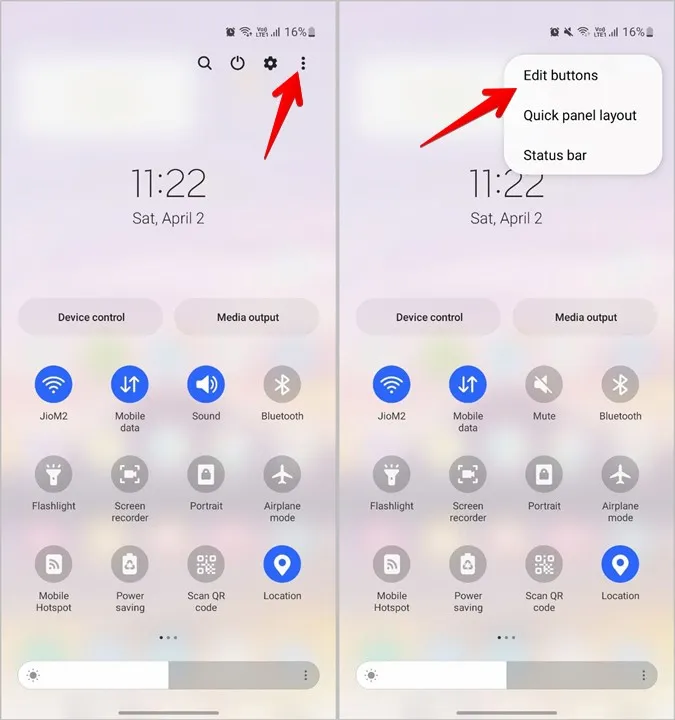
3. 사운드 타일을 길게 터치하여 빠른 타일의 첫 페이지로 이동합니다. 빠른 설정을 사용자 지정할 수 있는 최고의 앱을 확인하세요.
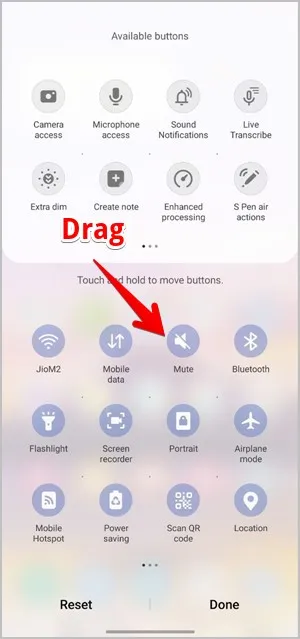
2. 설정에서
설정에서 삼성 휴대폰을 무음 모드로 전환할 수도 있습니다.
1. 휴대폰에서 설정을 엽니다.
2. 소리 및 진동을 탭합니다. 다음 화면에서 음소거 아래의 원을 탭하여 활성화합니다. 그러면 수동으로 끌 때까지 삼성 휴대폰이 무음 상태가 됩니다.
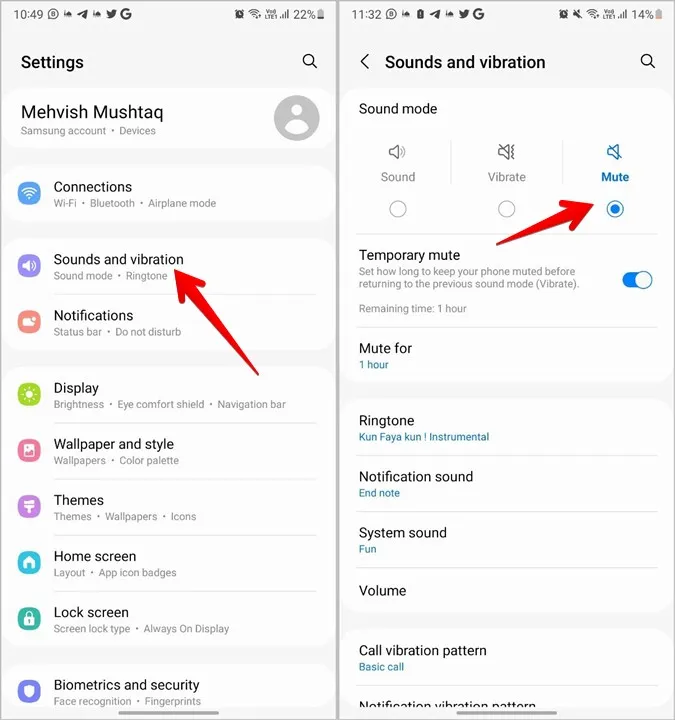
음소거를 활성화하면 임시 음소거 옵션이 표시됩니다. 이 옵션을 사용하여 1시간, 2시간, 3시간 등 설정된 기간 동안 휴대폰을 일시적으로 음소거하거나 사용자 지정 시간을 설정할 수 있습니다.
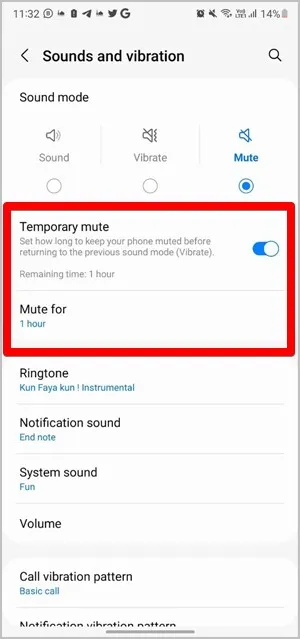
3. 볼륨 키 사용하기
삼성 휴대폰을 무음으로 설정하는 전통적인 방법은 볼륨 키를 사용하는 것입니다. 이 방법은 휴대폰을 완전 무음 모드가 아닌 진동 모드로 전환한다는 점에 유의하세요.
그래도 괜찮다면 볼륨 키가 미디어 볼륨 대신 벨소리 볼륨을 변경하는지 확인해야 합니다. 자세한 단계는 다음과 같습니다.
1. 삼성 갤럭시 휴대폰에서 설정을 엽니다.
2. 소리 및 진동으로 이동한 다음 볼륨으로 이동합니다.
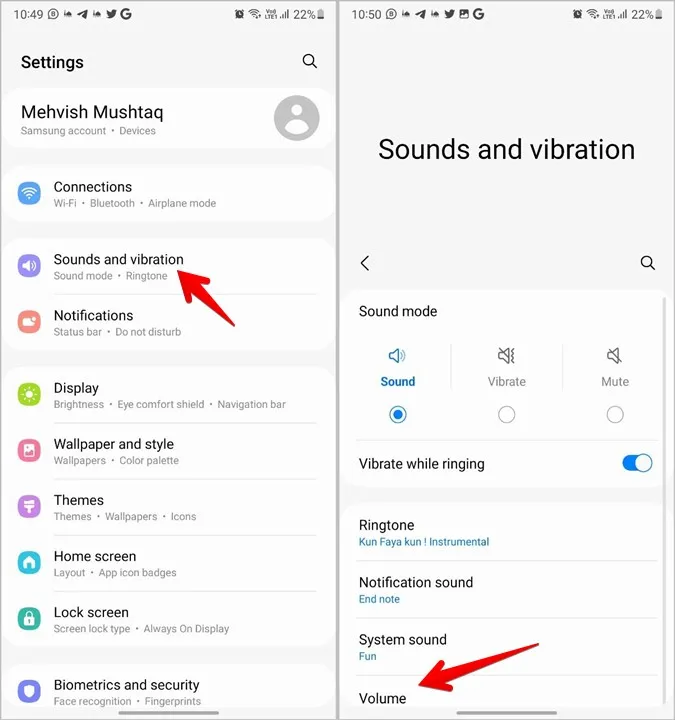
3. 미디어에 볼륨 키 사용 옆의 토글을 끕니다. 이제 볼륨 키를 사용하여 벨소리 볼륨을 높이거나 낮출 수 있습니다.
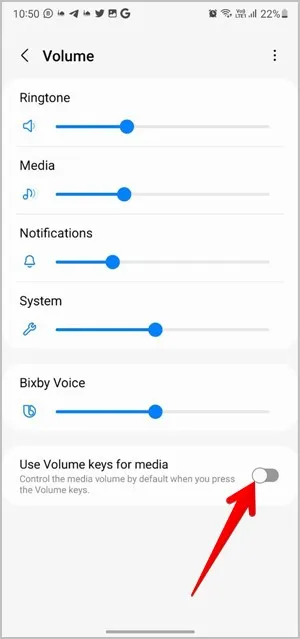
참고: 위의 세 단계는 한 번만 수행하면 됩니다.
4. 휴대폰을 무음 모드로 전환하려면 소리가 가장 낮은 수준으로 줄어들 때까지 볼륨을 길게 누르면 자동으로 무음 모드가 켜집니다. 이는 볼륨 슬라이더의 소리 아이콘이 진동 아이콘(막대와 진동이 있는 스피커폰)으로 바뀌는 것으로 확인할 수 있습니다.
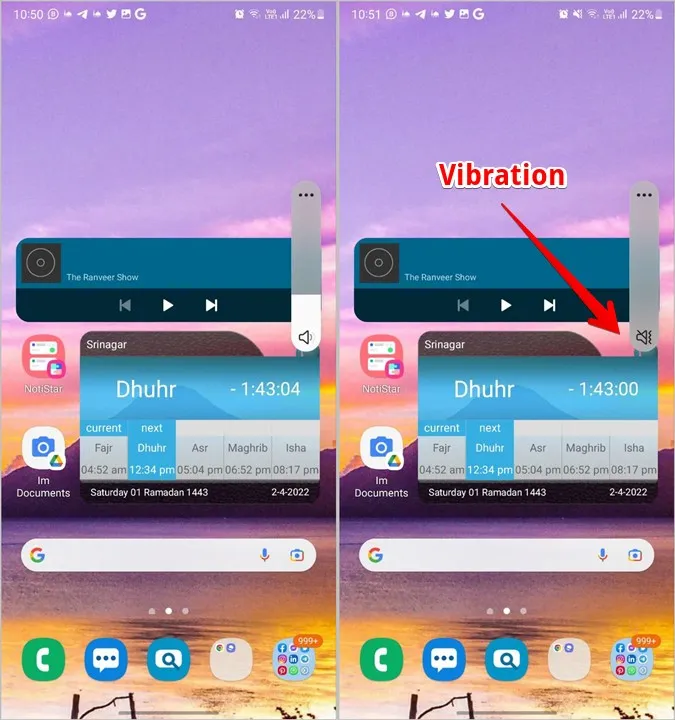
4. 볼륨 슬라이더 사용하기
볼륨 키를 사용하여 진동 모드를 활성화하는 더 빠른 방법이 있습니다. 볼륨 높이기 또는 낮추기 버튼을 눌러 볼륨 슬라이더를 확인합니다. 볼륨 슬라이더 하단의 소리 아이콘을 탭하여 진동 모드로 전환합니다. 같은 아이콘을 다시 누르면 사운드 모드가 활성화됩니다.
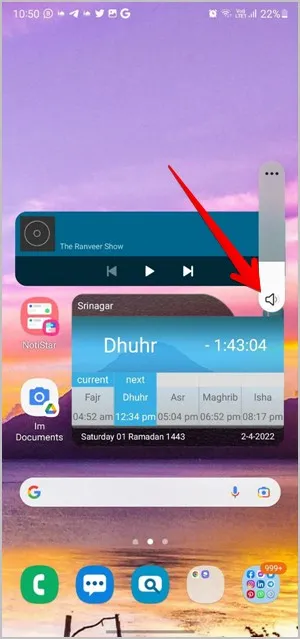
5. 방해 금지 모드 사용하기
위의 방법을 사용하면 모든 앱에서 알림, 벨소리 및 소리가 꺼집니다. 무음 모드를 사용자 지정하려면 삼성 갤럭시 휴대폰에서 방해 금지 모드를 활용할 수 있습니다.
방해 금지 모드를 사용하면 일부 통화, 메시지, 앱, 알람 및 기타 유형의 소리에 대해 소리를 허용할 수 있습니다. 무음 모드를 예약하여 밤에 삼성 휴대폰을 무음으로 설정할 수도 있습니다.
이 기능을 활성화하고 사용자 지정하려면 설정의 알림 및 방해 금지 모드로 이동합니다. 방해 금지 모드 옆의 토글을 활성화하고 같은 화면에서 원하는 대로 설정을 사용자 지정합니다.
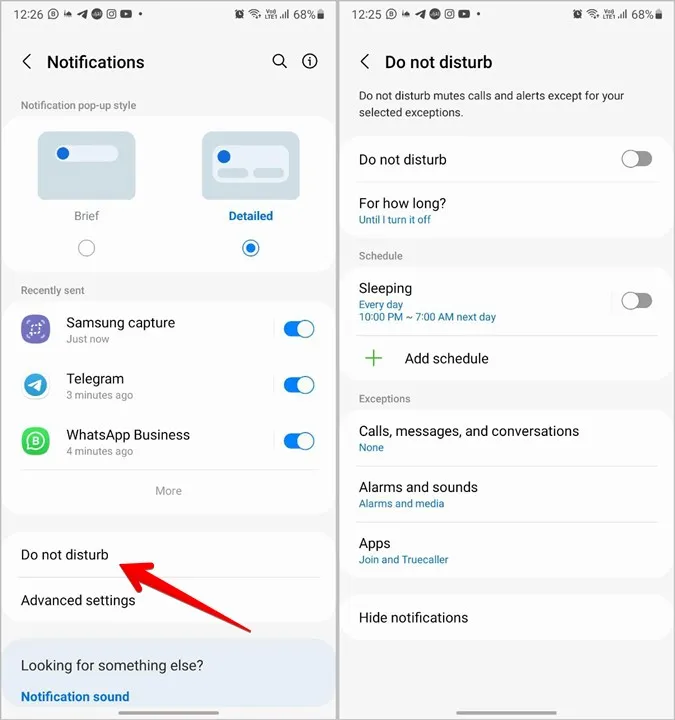
6. 빅스비 루틴 만들기
빅스비 루틴을 사용하여 삼성 휴대폰을 무음으로 설정할 수도 있습니다. 한 번의 탭으로 음소거 모드를 활성화하는 루틴을 만들어야 합니다.
1. 휴대폰에서 빅스비 루틴 앱을 엽니다.
2. 하단의 루틴 추가 탭을 탭합니다.
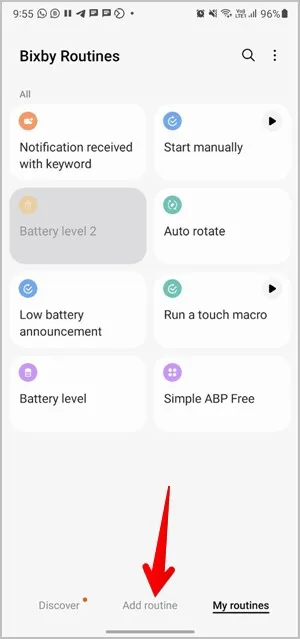
3. 여기에서 루틴의 트리거와 해당 동작을 설정해야 합니다. 만약 섹션 아래의 추가(+) 버튼을 탭하고 목록에서 수동으로 시작을 선택합니다.
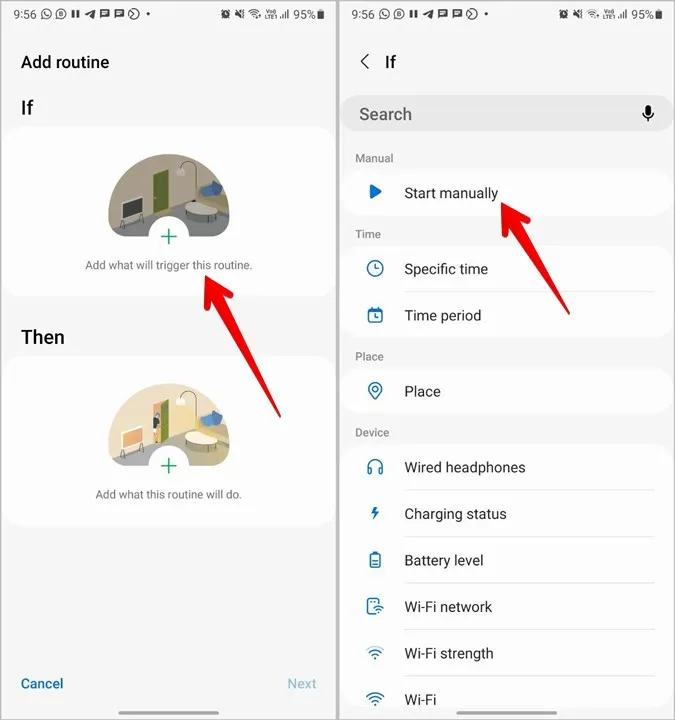
4. 다음 섹션 아래의 추가(+) 버튼을 탭한 다음 소리 및 진동을 탭합니다.
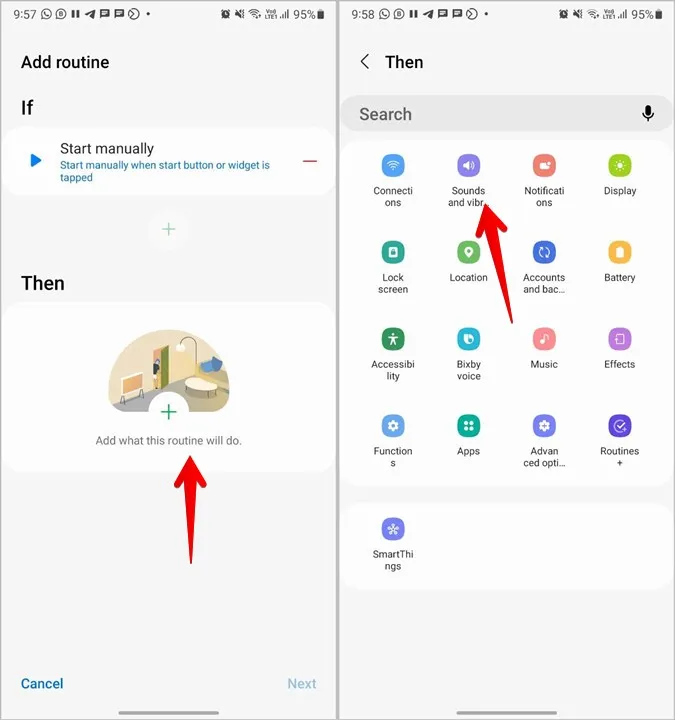
5. 사운드 모드 및 볼륨으로 이동한 후 음소거를 탭합니다. 완료 버튼을 누릅니다.
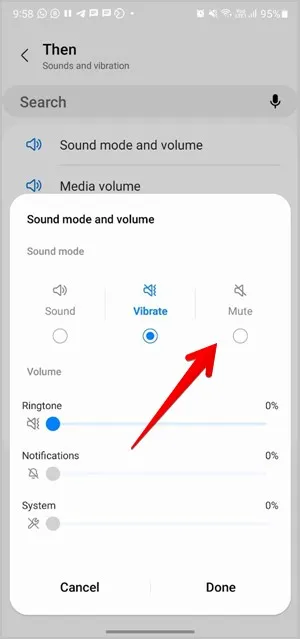
6. 루틴이 생성됩니다. 다음을 탭합니다. 루틴 이름을 입력하고 아이콘을 선택합니다. 완료 버튼을 누릅니다.
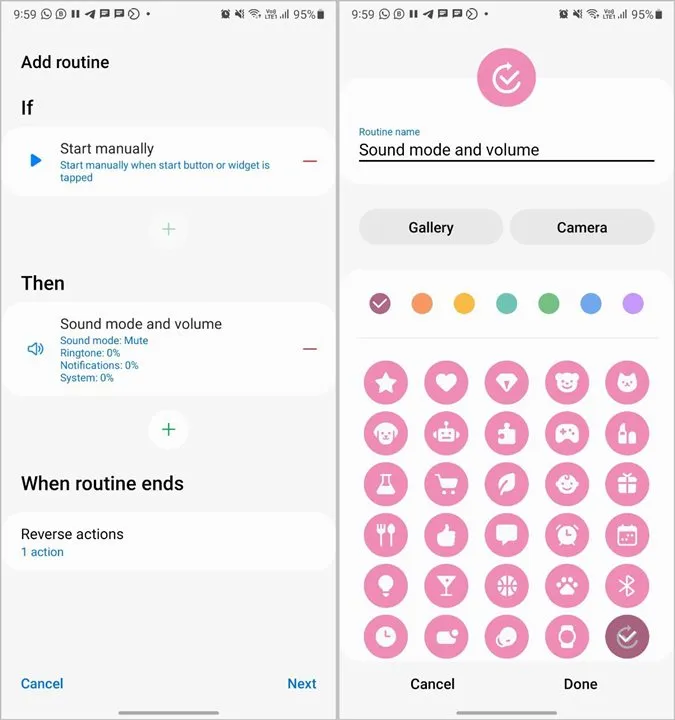
7. 홈 화면에 추가할지 묻는 팝업이 나타납니다. 추가를 탭합니다.
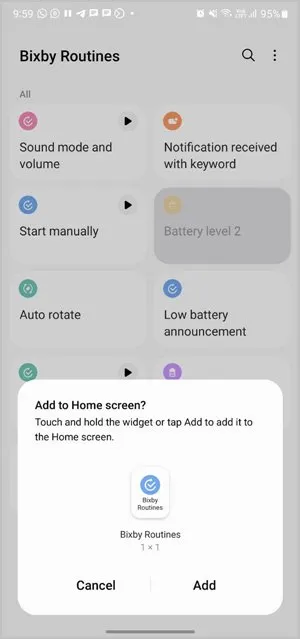
8. 홈 화면으로 이동하면 새로 추가된 위젯이 표시됩니다. 이 위젯을 탭하여 휴대폰에서 음소거 모드를 활성화합니다. 음소거를 끄려면 다시 탭합니다.
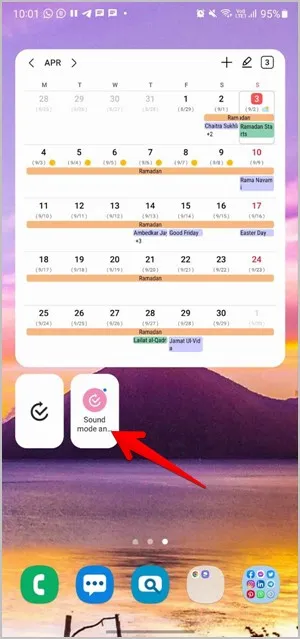
7. 수신 전화 빠르게 음소거하기
삼성 갤럭시 휴대폰은 화면 위에 손을 대거나 휴대폰을 뒤집어 수신 전화를 음소거할 수 있는 흥미로운 기능을 제공합니다.
이 기능을 사용하려면 먼저 설정 > 고급 기능 > 모션 및 제스처로 이동하여 이 기능을 활성화해야 합니다. 제스처로 음소거 옆의 토글을 켭니다.
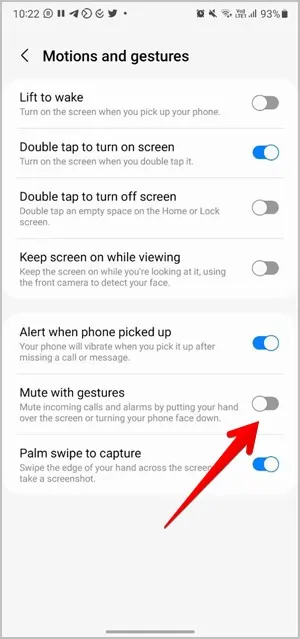
이제 휴대폰이 울릴 때마다 이 기능을 사용하여 벨소리를 무음으로 설정할 수 있습니다. 또는 볼륨 크게 또는 작게 버튼을 눌러 통화를 음소거할 수도 있습니다.
팁: 한 사람으로부터 걸려온 전화만 음소거하는 방법을 알아보세요.
8. 모든 소리 음소거하기
마지막으로, 휴대폰의 통화, 알림, 미디어를 포함한 모든 소리를 완전히 끄려면 모든 소리 음소거 접근성 설정을 활성화할 수 있습니다. 설정 > 접근성 > 청각 향상으로 이동합니다. 모든 소리 음소거 옆의 토글을 활성화합니다.
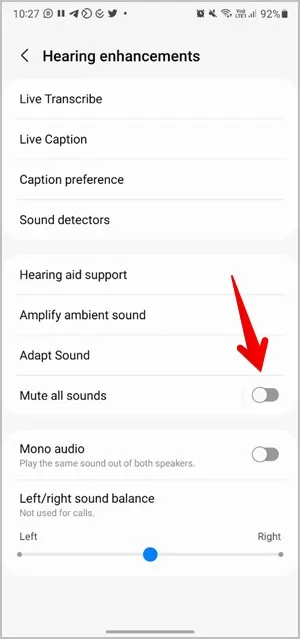
삼성 휴대폰을 전문가처럼 사용하기
다행히도 삼성 갤럭시 휴대폰의 다양한 음소거 방법은 물리적 음소거 버튼이 없는 단점을 보완해 줍니다. 마찬가지로 삼성 휴대폰에는 여러분을 감동시킬 다른 기능들이 있습니다. 예를 들어 다양한 방법으로 QR 코드를 스캔하고, 분할 화면 모드에서 앱을 사용하고, 엣지 패널에서 앱 및 기타 기능에 액세스할 수 있습니다.